Filelight:可視化查看 Linux 系統上的磁碟使用情況
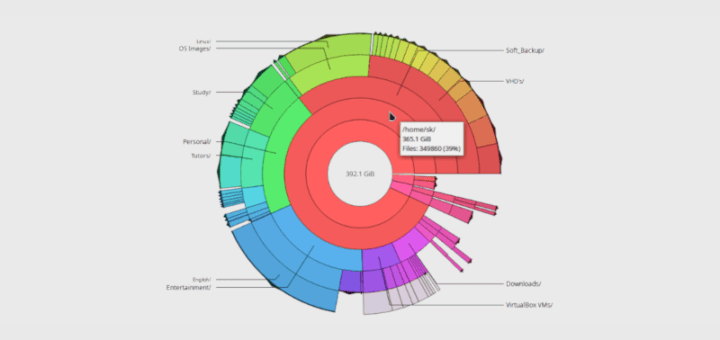
查看硬碟使用情況對於類 Unix 操作系統來說不是什麼大問題。我們有一個名為 du 的內置命令,可以在幾分鐘之內計算和匯總磁碟空間的使用情況。此外,我們還有一些第三方工具,比如 Ncdu 和 Agedu,它們也可以用來追蹤磁碟使用情況。如您所見,這些都是命令行中的實用程序,磁碟使用情況將以純文本的形式顯示。但是,有些人希望以可視化、圖表的形式查看結果。別擔心!我知道一個 GUI 工具可以顯示磁碟使用細節。它就是 「Filelight」,這是一個圖形化實用程序,用於可視化顯示 Linux 系統上的磁碟使用情況,並以彩色徑向圖顯示結果。Filelight 是歷史最悠久的項目之一,它已經存在了很長時間,它完全免費使用並開源。
安裝 Filelight
Filelight 是 KDE 應用程序的一部分,並預裝在基於 KDE 的 Linux 發行版上。
如果您使用的是非 KDE 發行版,官方存儲庫中包含了 Filelight,因此您可以使用默認的包管理器進行安裝。
在 Arch Linux 及其衍生版,如 Antergos、Manjaro Linux 中,Filelight 可以按照如下方法安裝。
$ sudo pacman -S filelight在 Debian、Ubuntu、Linux Mint 中,
$ sudo apt install filelight在 Fedora 中,
$ sudo dnf install filelight在 openSUSE 中,
$ sudo zypper install filelight可視化查看 Linux 系統上的磁碟使用情況
安裝後,從菜單或應用程序啟動器啟動 Filelight。
Filelight 以圖形方式將您的文件系統表示為一組同心圓環段。
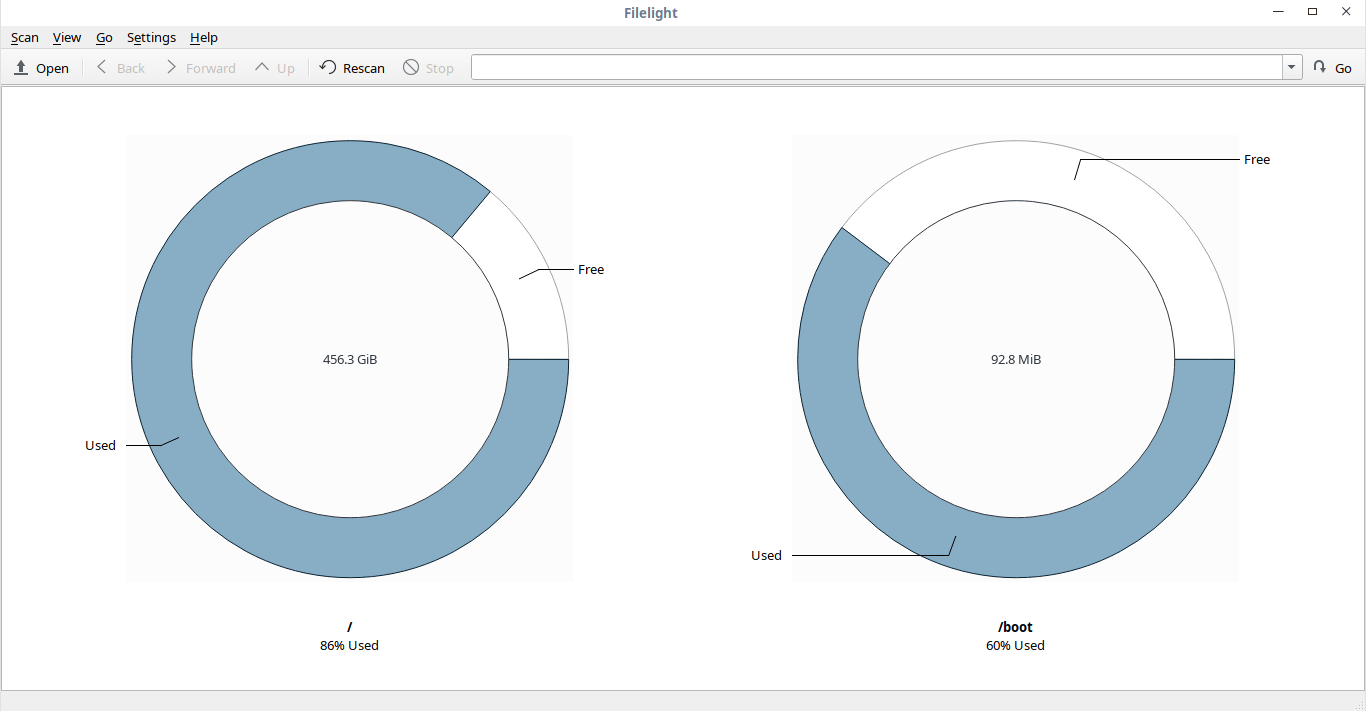
如您所見,Filelight 默認顯示磁碟中 / 和 /boot 文件系統的使用情況。
您還可以選擇掃描的各個文件夾,以查看該特定文件夾的磁碟使用情況。為此,請到 「Filelight -> Scan -> Scan Folder」 並選擇要掃描的文件夾。
Filelight 在掃描時排除以下目錄:
/dev/proc/sys/root
此選項有助於跳過您可能沒有許可權讀取的目錄,或者屬於虛擬文件系統的文件夾,例如 /proc。
如果您想要在此列表中增加文件夾,請到 「Filelight -> Settings -> Scanning」 並點擊 「Add」 按鈕然後選擇您想要增加的文件夾。
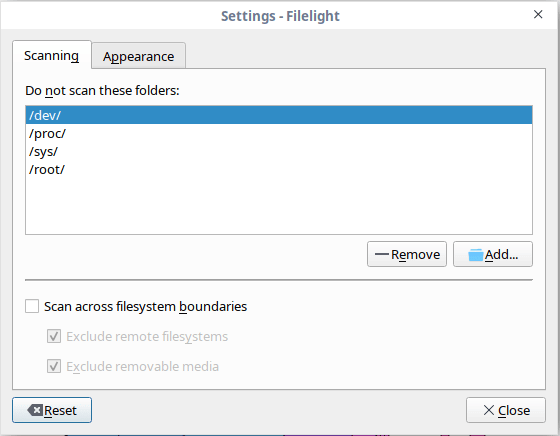
類似的,要想從此列表中移除某個文件夾,選擇文件夾並點擊 「Remove」。
如果您想要改變 Filelight 的外觀,請到 「Settings - > Appearance」 欄,按照您的喜好改變配色方案。
徑向圖中的每個段用不同的顏色表示。下圖顯示了 / 文件系統的整個徑向布局。要查看文件和文件夾的完整信息,只需將滑鼠指針懸停在它們上邊。
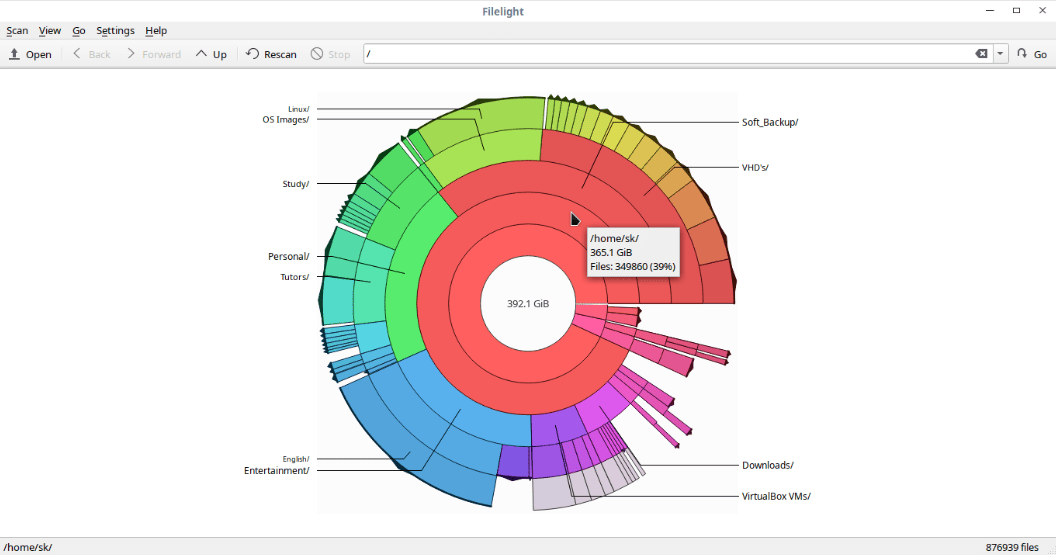
只需點擊相應的段即可瀏覽文件系統。要查看某個文件或文件夾的磁碟使用情況,只需單擊它們即可獲得該特定文件夾、文件的完整磁碟使用情況。
不僅僅是本地文件系統,Filelight 還能夠掃描遠程磁碟和可移動磁碟。 如果您使用任何基於 KDE 的 Linux 發行版,它可以集成到 Konqueror、Dolphin 和 Krusader 等文件管理器中。
與 CLI 實用程序不同,您不必使用任何額外的參數或選項來以易讀的(而非亂碼的)格式查看結果。 默認情況下,Filelight 將自動以易讀的格式顯示磁碟使用情況。
總結
使用 Filelight,您可以快速找到文件系統中佔用磁碟空間的位置,並通過刪除不需要的文件或文件夾釋放空間。 如果您正在尋找一些簡單且易上手的圖形界面磁碟使用情況查看器,那麼 Filelight 值得一試。
就是這樣。希望這篇文章對您有用。更多的好文章,敬請關注!
乾杯!
via: https://www.ostechnix.com/filelight-visualize-disk-usage-on-your-linux-system/
作者:SK 選題:lujun9972 譯者:XiatianSummer 校對:wxy
本文轉載來自 Linux 中國: https://github.com/Linux-CN/archive






















